Se ha lanzado Elementary OS 6 Odin. Esta nueva versión de Elementary Os 6 está basada en Ubuntu 20.04 LTS. Si ha estado utilizando Elementary OS 5 durante mucho tiempo, le alegrará saber que ha llegado el momento de actualizar.
Desafortunadamente, no existe una ruta de actualización oficial de Elementary OS 5 a la versión 6. Como resultado, deberá borrar la instalación de OS 5 y reemplazarla con una nueva instalación de OS 6.

Nota: El sistema operativo elemental requiere al menos una CPU de 64 bits de doble núcleo, 4 GB de RAM y 15 GB de espacio en el disco duro. Para obtener más información sobre los requisitos del sistema, visite el sitio web oficial .
Descarga de Elementary OS 6
Elementary OS 6 debe descargarse antes de poder instalarlo en cualquier sistema. Para descargar Elementary OS 6, diríjase al sitio web oficial de Elementary OS . Una vez en el sitio web, busque la sección "Pague lo que pueda".
Si desea contribuir al proyecto Elementary OS, no dude en indicar su precio. Sin embargo, no se requiere pago. Ingrese "0 $" en el cuadro de precio. Cuando lo haga, aparecerá el botón de descarga.
Cuando aparezca el botón de descarga, haz clic en él. Después de seleccionar el botón de descarga, aparecerá la ventana "Elegir descarga". Seleccione el botón azul "Descargar" para descargar el archivo ISO de Elementary OS 6 con su navegador. Alternativamente, haga clic en el enlace del imán para descargar con un cliente de torrent.
Creación de un instalador USB de Elementary OS 6
Elementary OS 6 se distribuye a través de un archivo ISO descargable en el sitio web oficial de Elementary OS. Este archivo ISO debe actualizarse a una unidad flash USB para poder instalar el sistema operativo en cualquier computadora. Afortunadamente, hacer un instalador USB es fácil.
Hay muchas formas de crear un instalador USB. En esta guía, nos centraremos en la aplicación Etcher. ¿Por qué? Etcher es multiplataforma y funciona en Windows, Mac OS y Linux.
Para poner sus manos en Etcher, diríjase al sitio web oficial de Etcher. Una vez allí, descargue la aplicación en su computadora, instálela y ejecútela en el escritorio. Luego, siga las instrucciones paso a paso a continuación.
Si necesita ayuda para instalar Etcher en su computadora Linux, siga las instrucciones de instalación en el sitio web de Etcher. Tienen instrucciones detalladas y te ayudarán a poner en marcha la aplicación.

Paso 1: Busque el botón "Flash desde archivo" en Etcher y haga clic en él con el mouse. Al hacer clic en el botón "Flash desde archivo", aparecerá una ventana. Utilice la ventana para buscar el archivo ISO de Elementary OS 6.
Paso 2: conecte su unidad flash USB al puerto USB. Luego, busque el botón "Seleccionar destino" y haga clic en él, y use el menú para encontrar su unidad flash USB.
Paso 3: busque el "Flash" y haga clic en él con el mouse. Cuando seleccione este botón, Etcher comenzará a actualizar el archivo ISO de Elementary OS 6 en su unidad flash USB. Este proceso llevará algún tiempo, así que tenga paciencia.
Después de actualizar el archivo ISO a su unidad flash USB, cierre la aplicación Etcher. Luego, reinicia la computadora. Cargue en el BIOS de la computadora y configúrelo para que arranque desde USB.
Cómo instalar Elementary OS 6
Para instalar Elementary OS 6 en su computadora, cargue el USB de instalación en su computadora. Luego, siga las instrucciones paso a paso a continuación.
Paso 1: Lo primero que debe hacer al instalar Elementary OS 6 en su computadora es seleccionar un idioma. En el menú de idioma del instalador de Elementary OS, seleccione el idioma que prefiera.
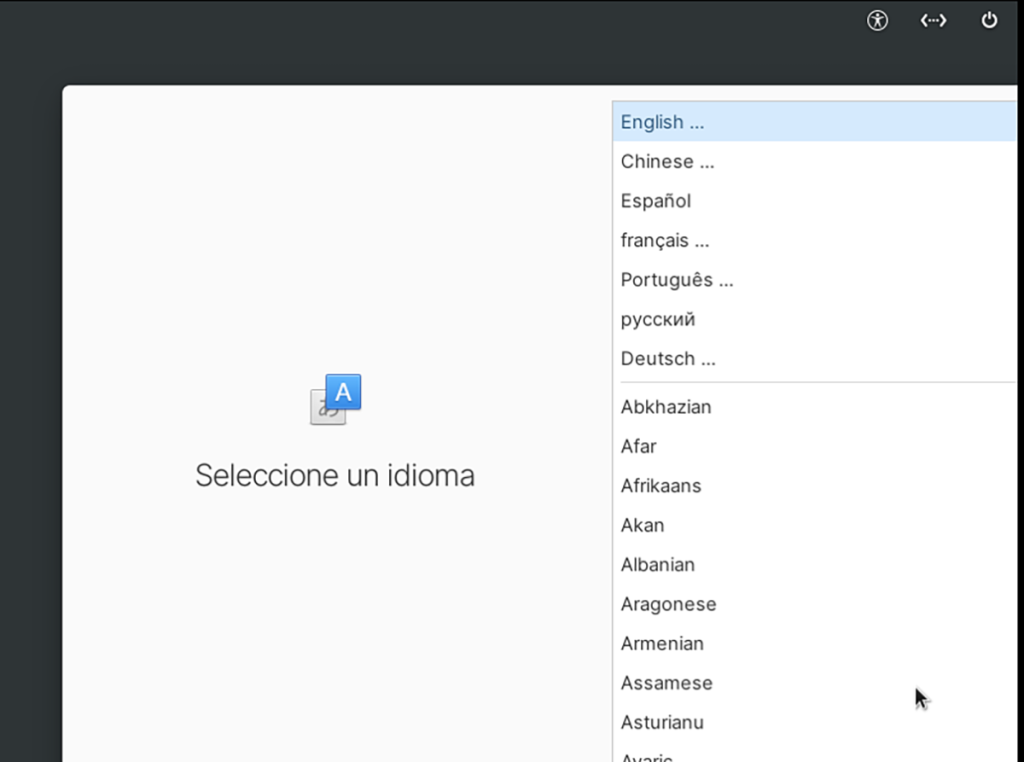
Haga clic en el botón en la parte inferior para continuar a la página siguiente.
Paso 2: ahora debes seleccionar una distribución de teclado. Por defecto, Elementary OS 6 debería detectarlo automáticamente. Sin embargo, si no es así, busque en el menú y seleccione su distribución de teclado preferida.
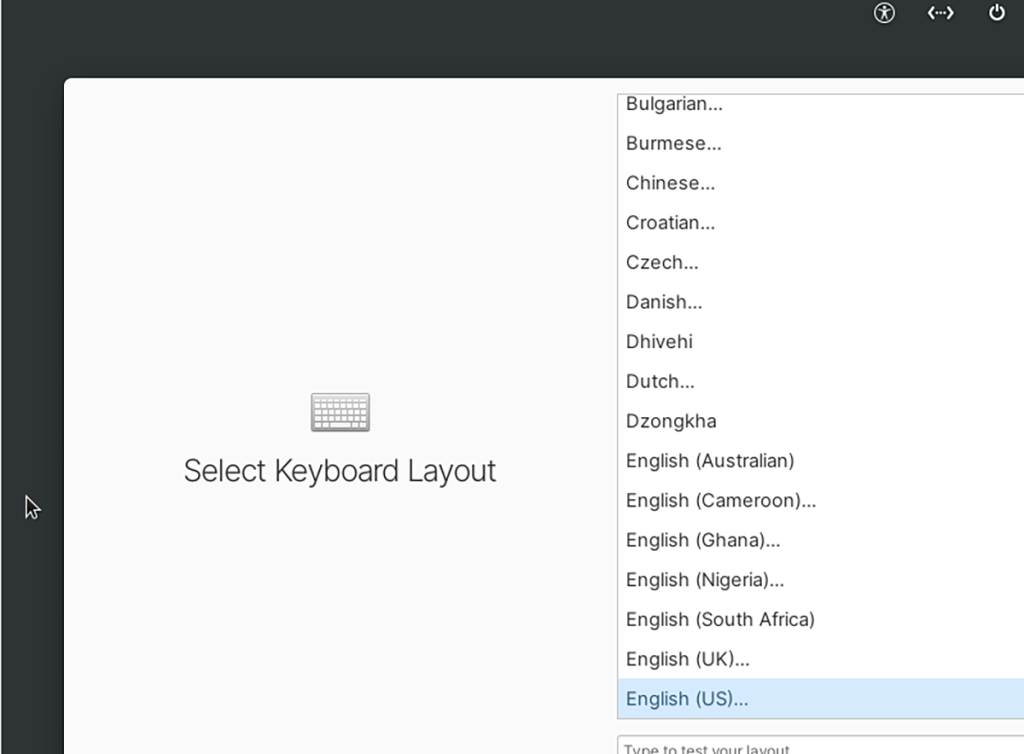
Paso 3: Con la distribución del teclado y el idioma seleccionados, el menú "Probar o instalar" aparecerá en el instalador. Este instalador tiene algunas opciones para elegir. Estas opciones son "Pruebe el modo de demostración" (pruebe el sistema operativo elemental antes de instalar), "Borrar disco e instalar" e "Instalación personalizada (avanzada)".
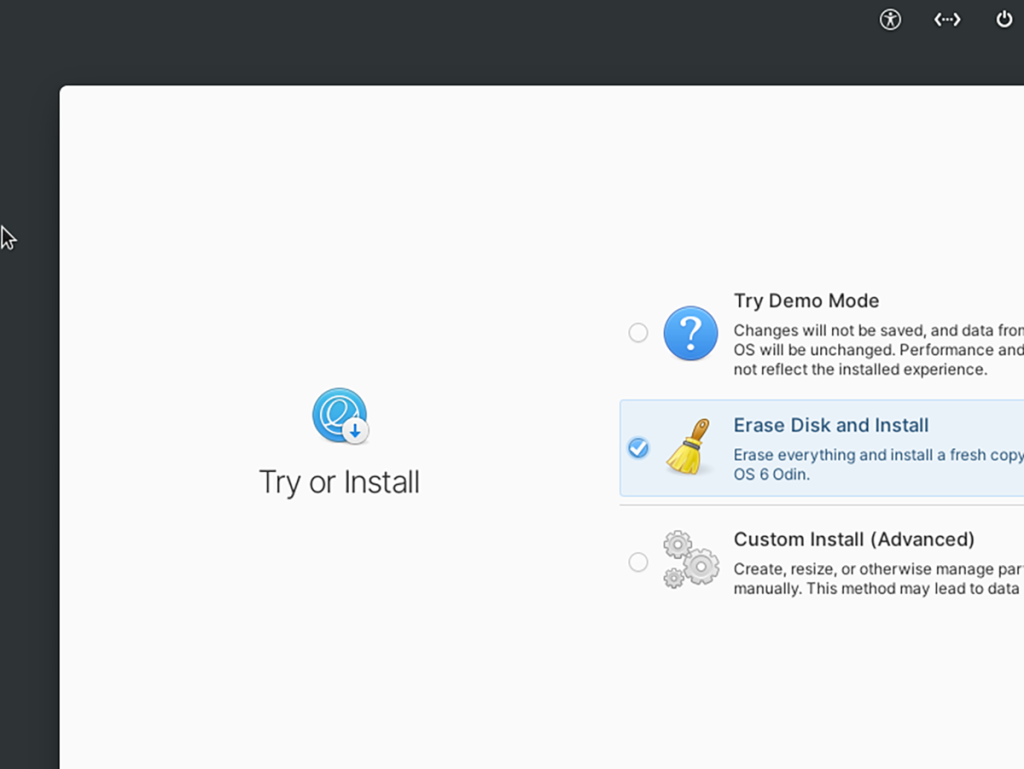
Seleccione el botón "Borrar disco e instalar". Esta opción le permitirá borrar su disco duro e instalar Elementary OS. Alternativamente, si desea más opciones durante la instalación, seleccione la opción "Instalación personalizada (avanzada)" en su lugar.
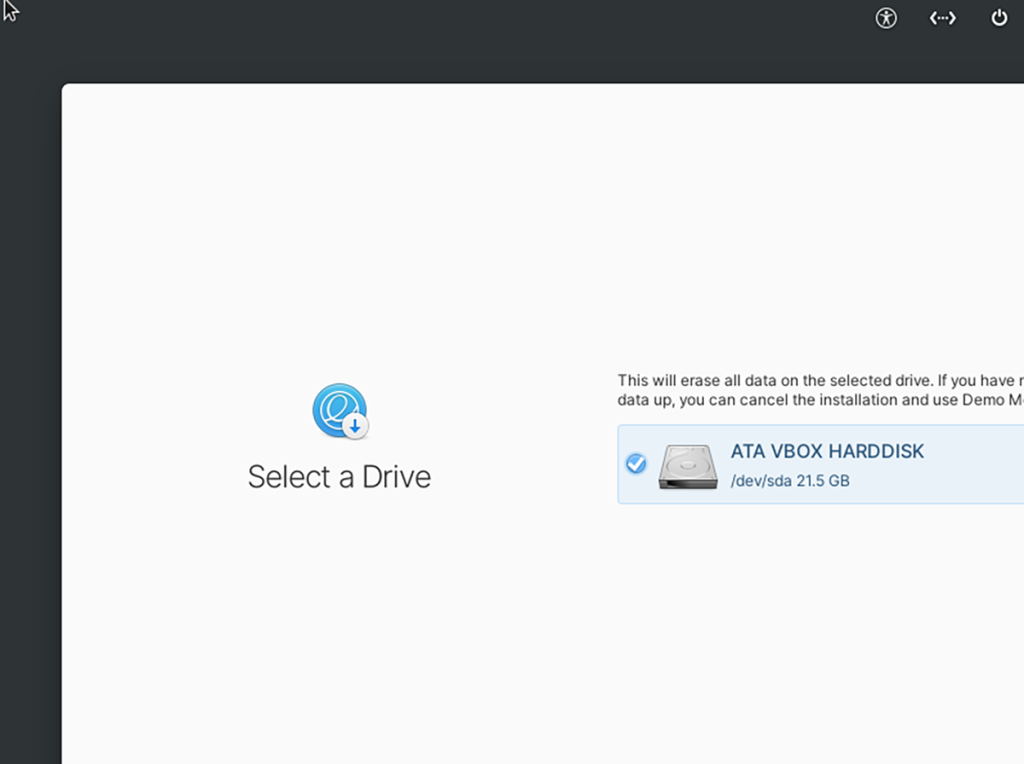
Paso 4: Después de hacer su elección de instalación, haga clic en el botón en la parte inferior de la página para continuar. Cuando lo haga, Elementary OS comenzará a instalar el sistema operativo en su computadora.
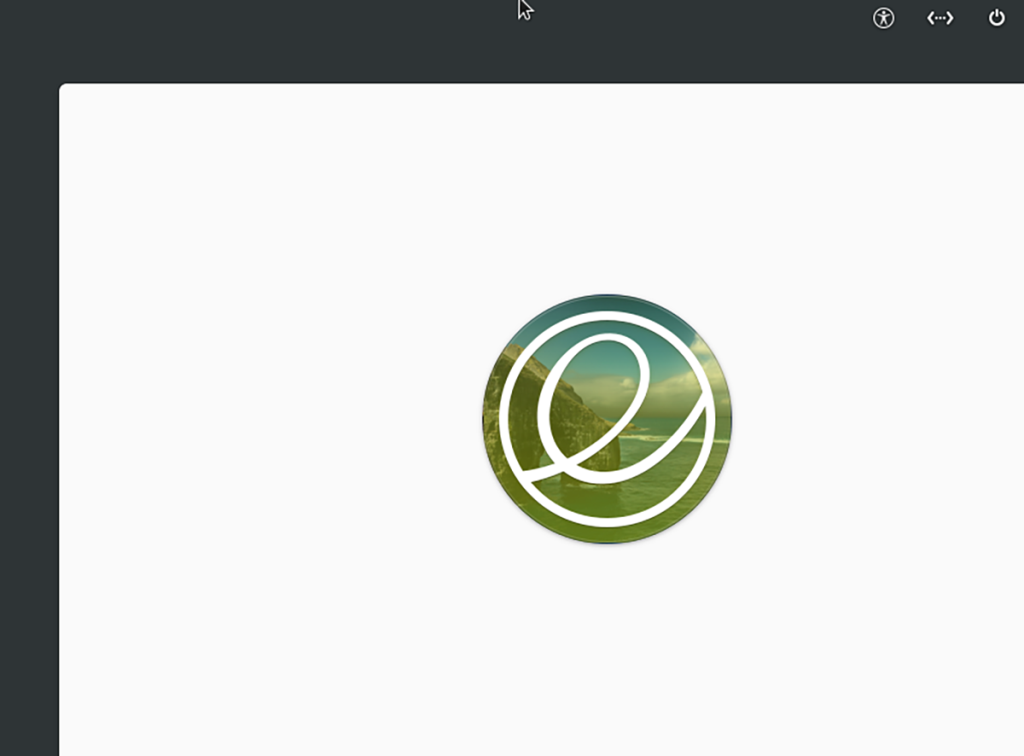
La instalación no será rápida. Debería tardar unos 20 minutos en completarse. Cuando Elementary OS 6 termine de instalarse en su computadora, reinicie su computadora. Luego, desconecte la unidad flash USB de la computadora.

Paso 5: Cuando se completa el reinicio, Elementary OS 6 está listo para usar. Seleccione su nombre de usuario, introduzca su contraseña e inicie sesión. Una vez que haya iniciado sesión, podrá utilizar su sistema operativo recién instalado.



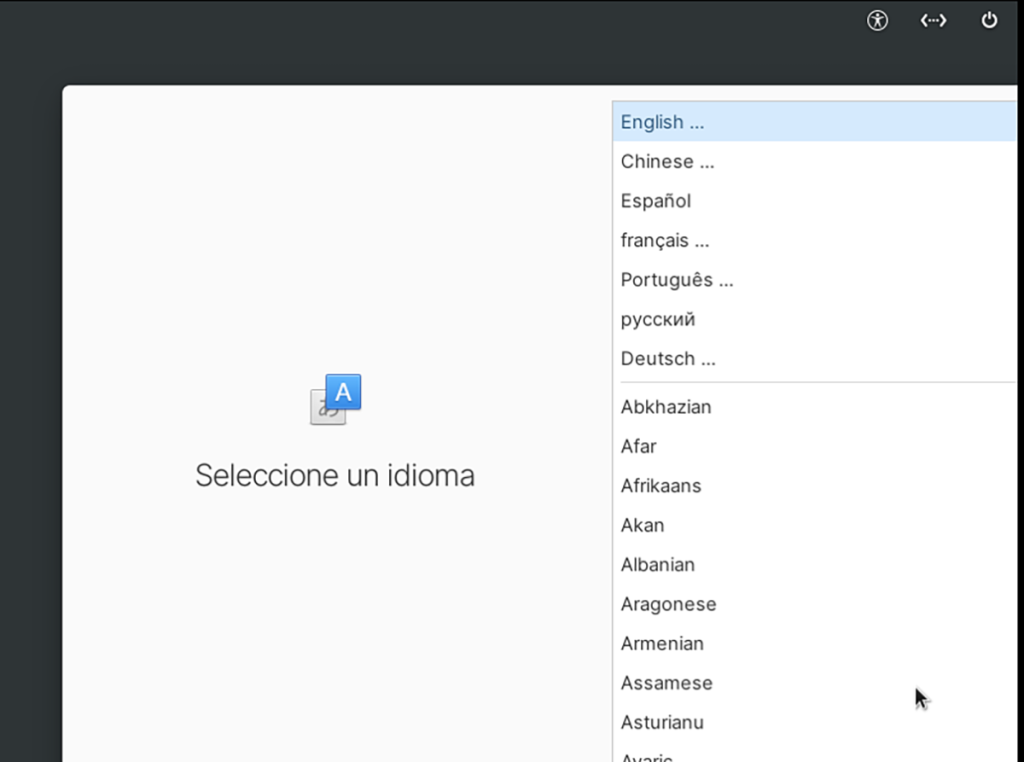
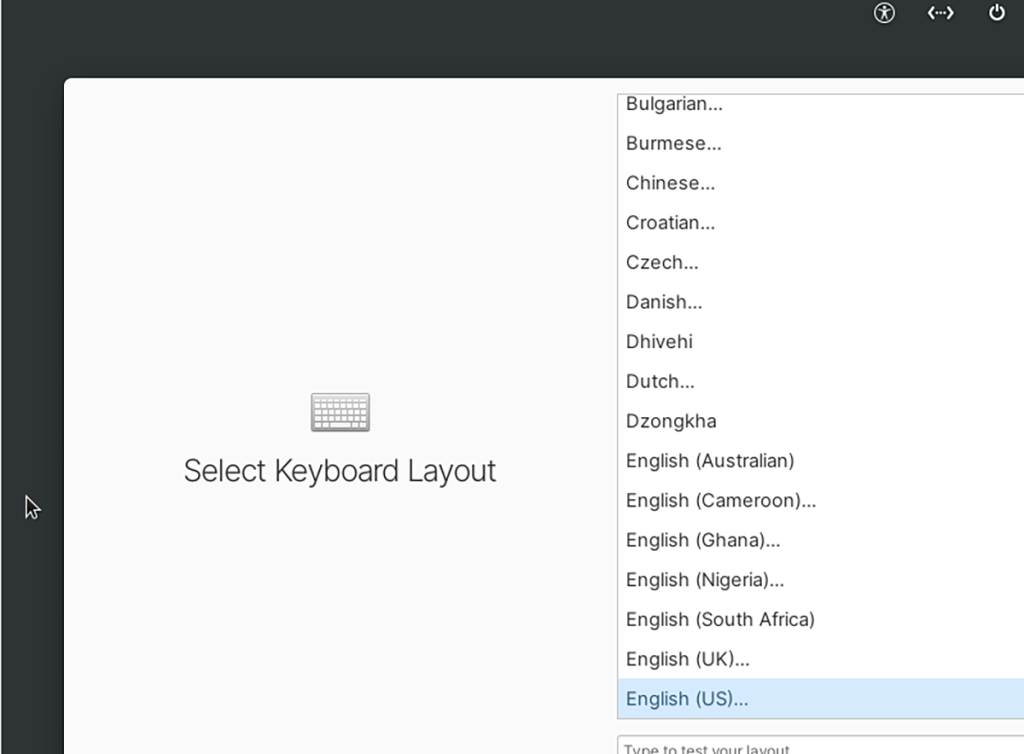
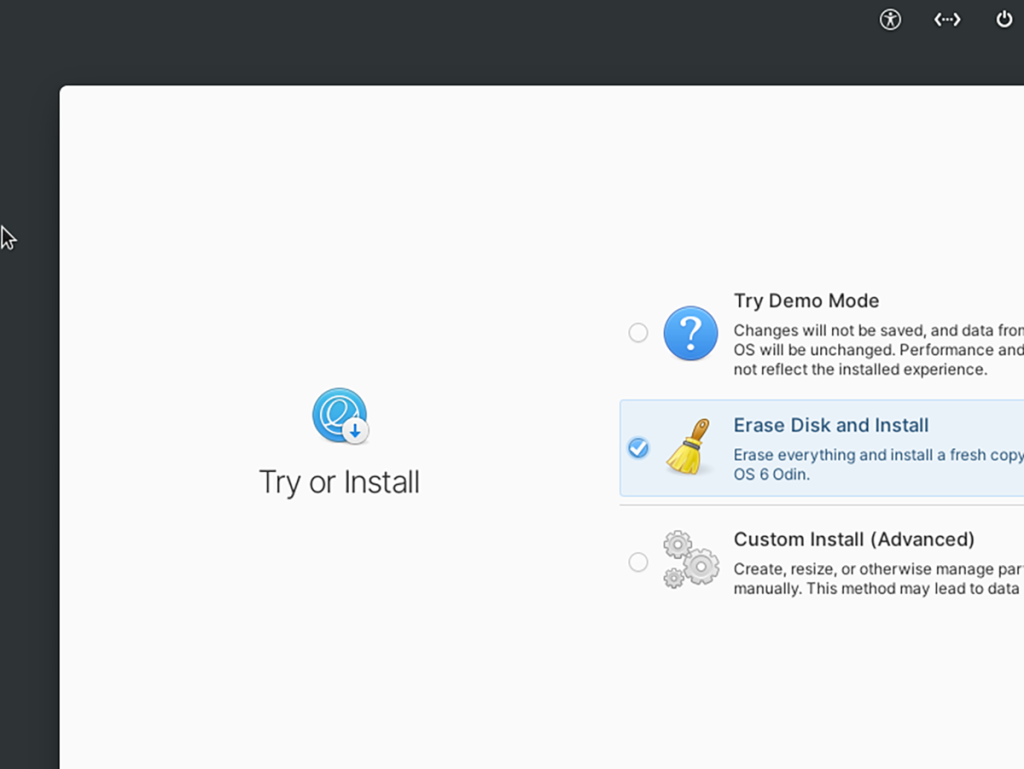
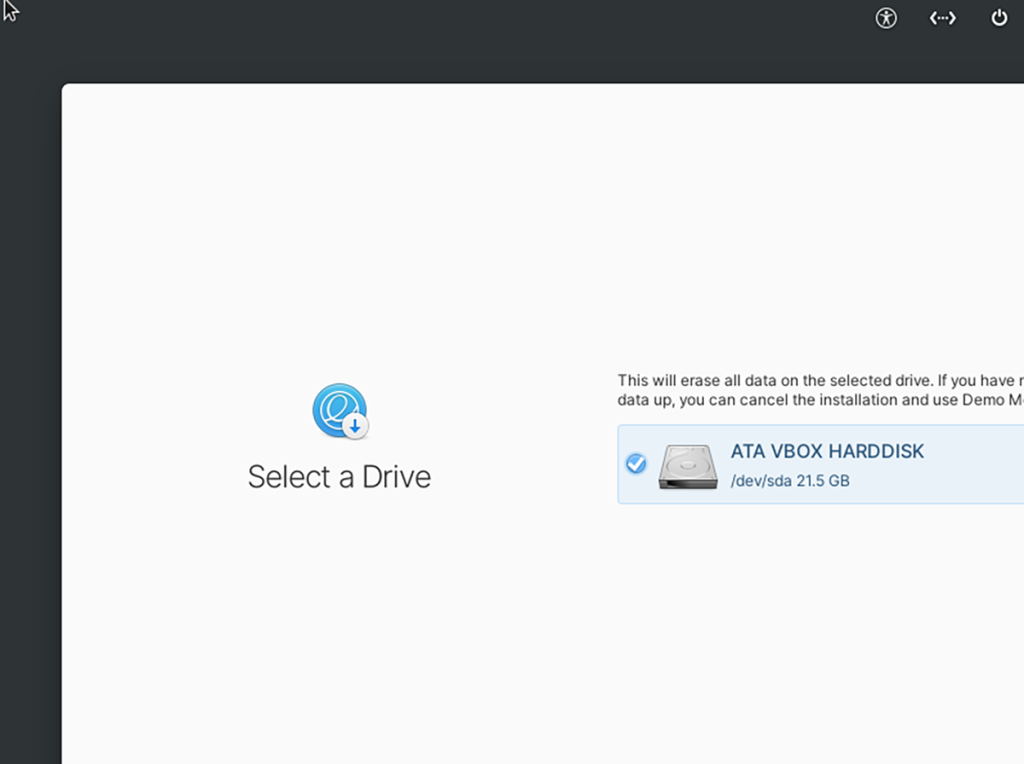
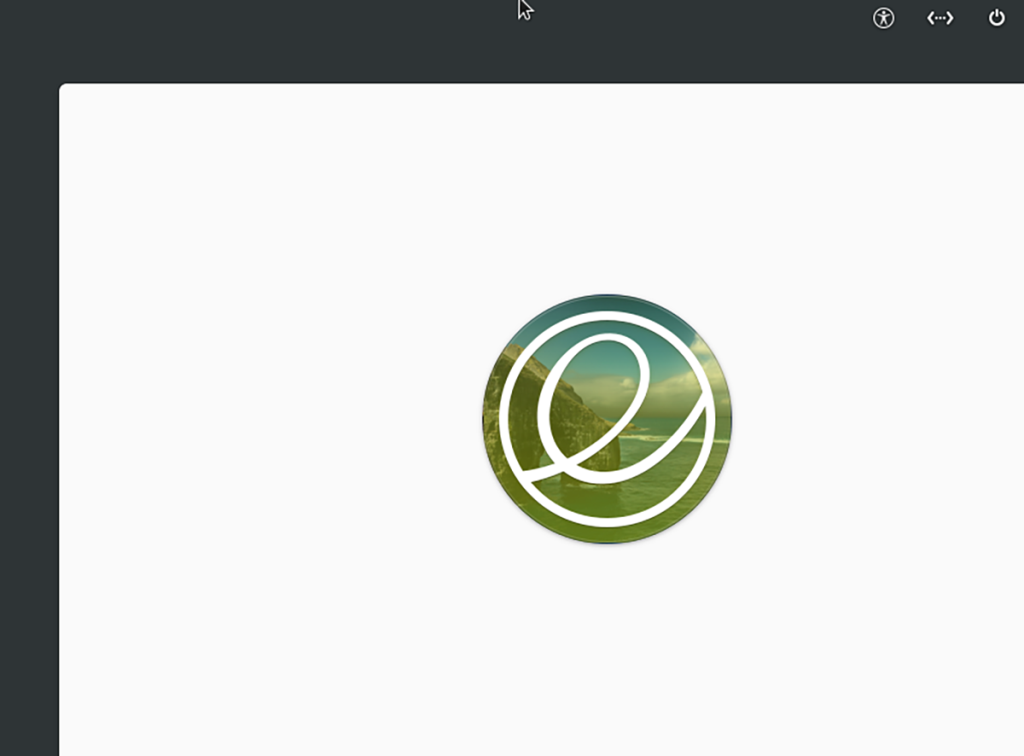




![Cómo recuperar particiones y datos del disco duro perdidos [Guía] Cómo recuperar particiones y datos del disco duro perdidos [Guía]](https://tips.webtech360.com/resources8/r252/image-1895-0829094700141.jpg)



